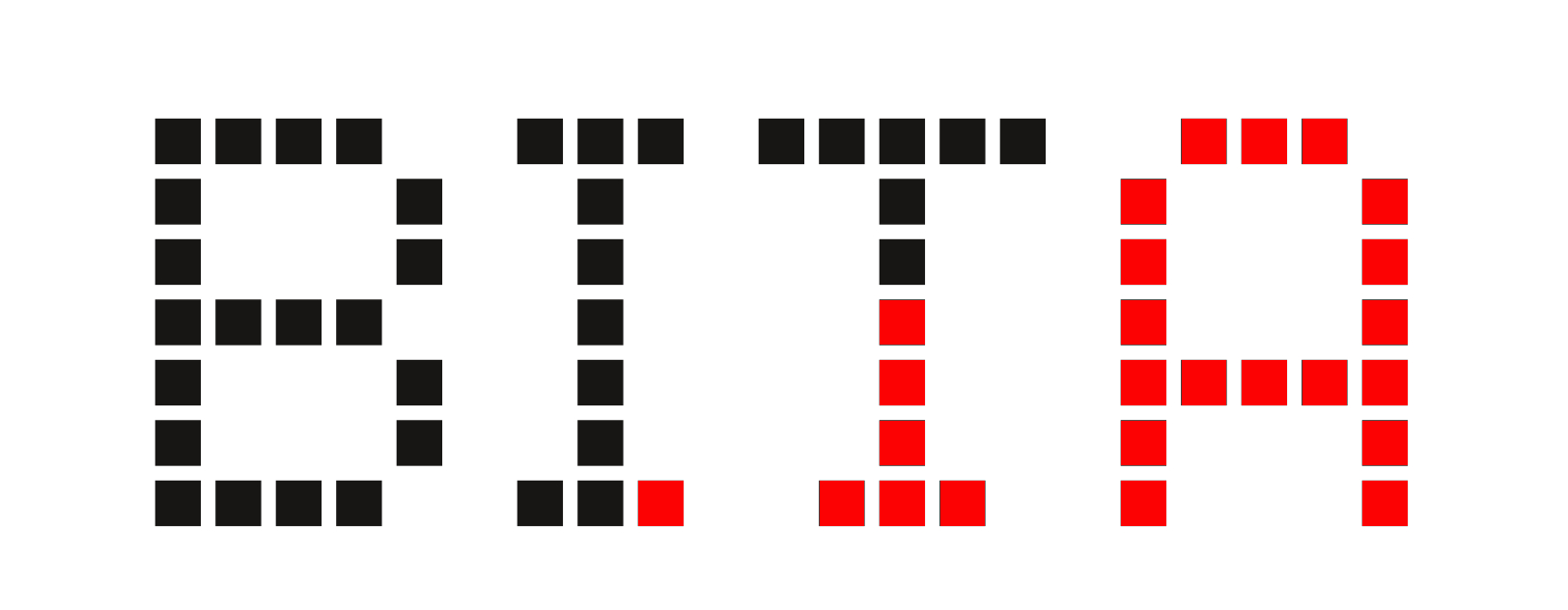File Transfer Protocol
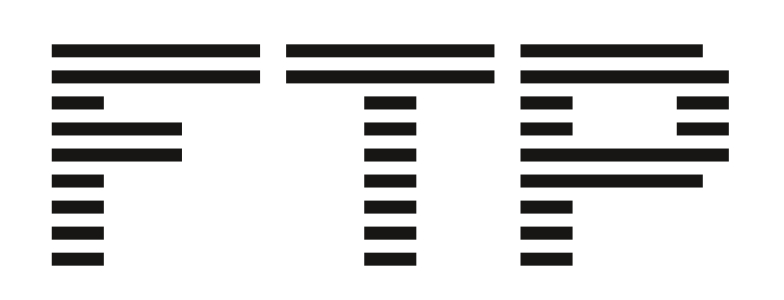
Instalar & Configurar VSFTP - Very Secure File Transfer Protocol
Primero, en el server o en la máquina que comparte una carpeta:
apt install vsftpd
La configuración de vsftp se encuentra en /etc/vsftpd.conf Revisar y cambiar la configuración
vim /etc/vsftpd.conf
Este es un ejemplo de la configuración para un server que permite RWX a todas las usuarias y de forma anónima
listen=NO
listen_ipv6=YES
anonymous_enable=YES
anon_umask=000
local_enable=NO
write_enable=YES
local_umask=000
anon_upload_enable=YES
anon_mkdir_write_enable=YES
anon_other_write_enable=YES
dirmessage_enable=YES
use_localtime=YES
xferlog_enable=YES
connect_from_port_20=YES
secure_chroot_dir=/var/run/vsftpd/empty
pam_service_name=vsftpd
rsa_cert_file=/etc/ssl/certs/ssl-cert-snakeoil.pem
rsa_private_key_file=/etc/ssl/private/ssl-cert-snakeoil.key
ssl_enable=NO
Y luego reiniciar con:
/etc/init.d/vsftpd restart
Carpeta, permisos y dueñas
Por ejemplo, llamaremos ftp a la carpeta que compartimos:
mkdir /srv/ftp
Y ftp a la usuaria anónima
adduser ftp
Con parámetros:
chmod -R a+r /srv/ftp
chown user:ftp /srv/ftp
Seguidamente en los ordenadores que se conectaran al server
install filezilla
Con el comando ip route encontraremos la IP que necesitamos dar a las usuarias para conectarse a la carpeta compartida. Si estamos en la misma red: con la IP podemos conectarnos por filezilla al servidor y empezar a copiar y compartir.
Tambien podemos crear un HiddenService de Tor para acceder desde cualquier otro lugar
apt install tor
Añade esto en el archivo de configuración:
vim /etc/tor/torrc
HiddenServiceDir /var/lib/tor/ftp_service
HiddenServicePort 21 127.0.0.1:21
Reinicia con Tor:
systemctl restart tor
Obtén el nombre del HiddenService:
cat /var/lib/tor/ftp_service/hostname